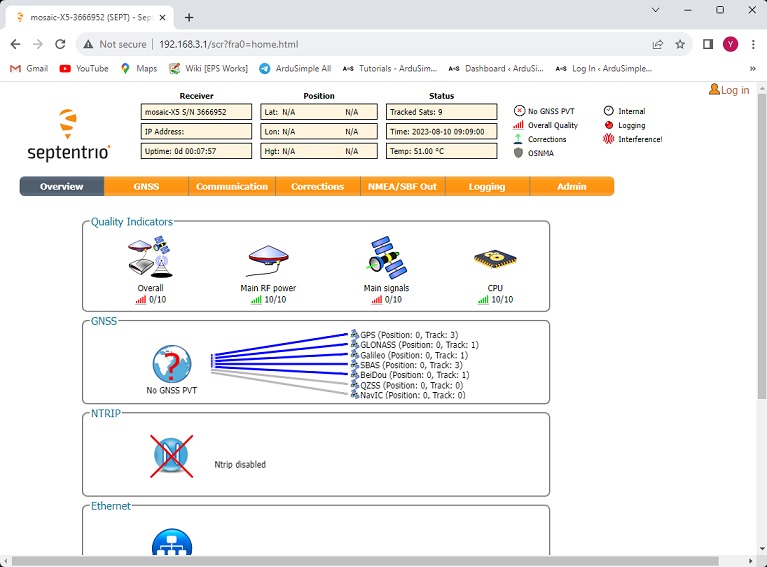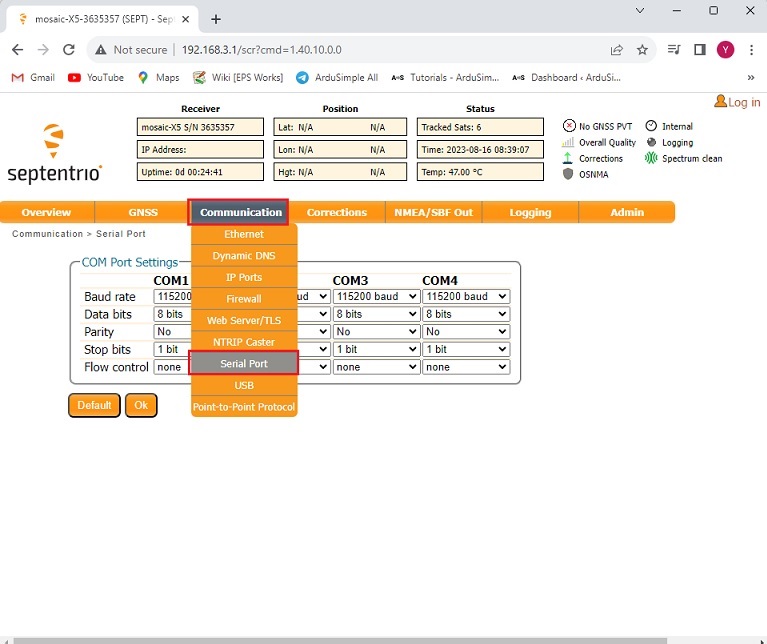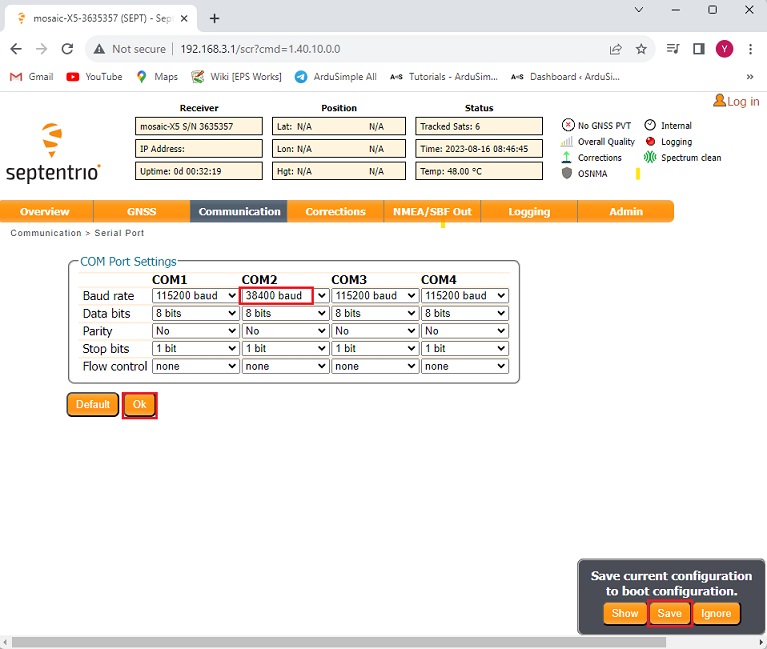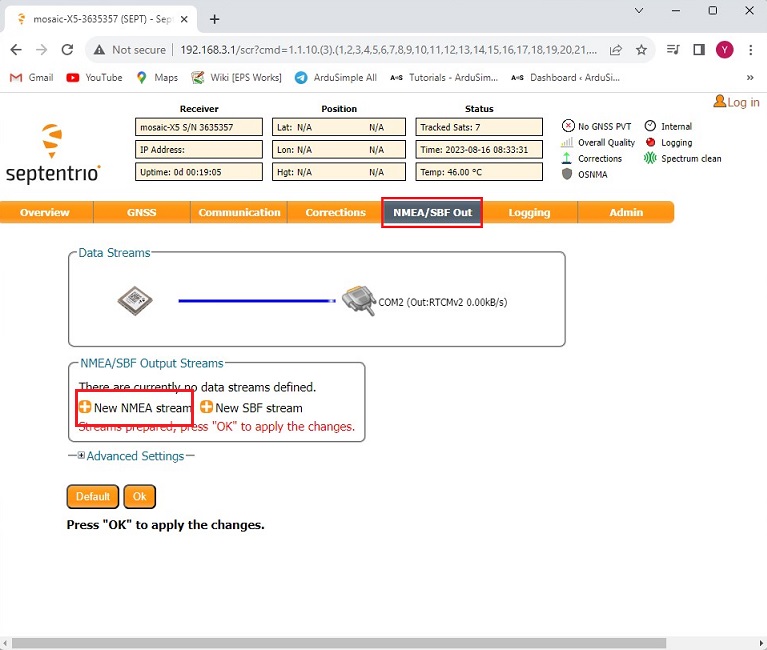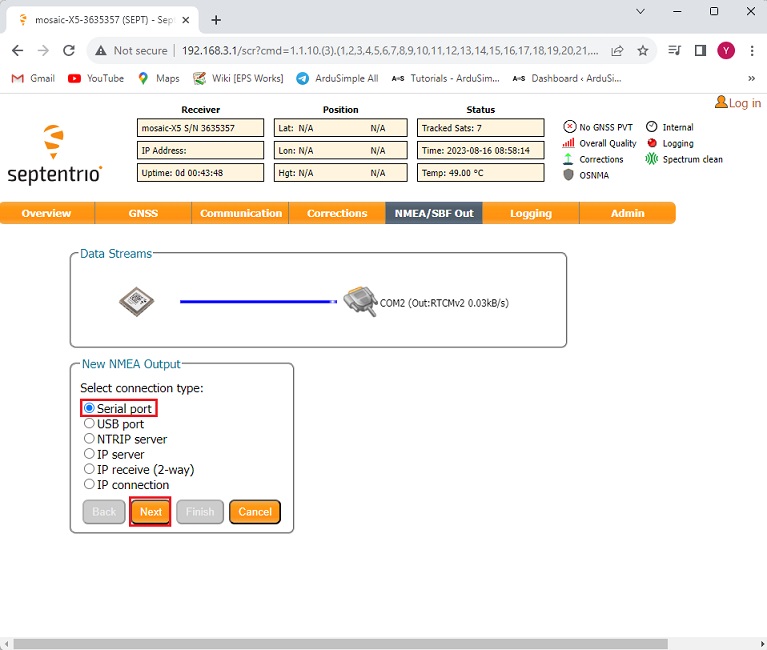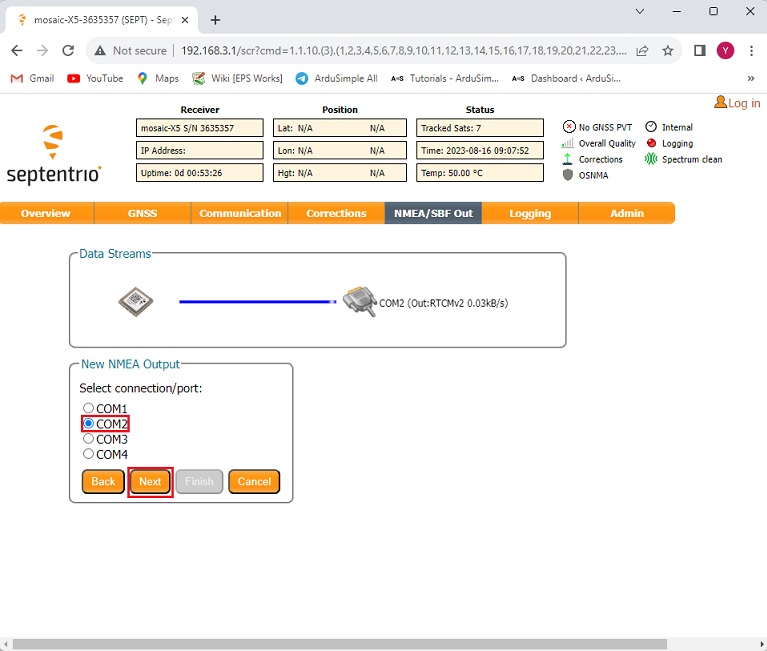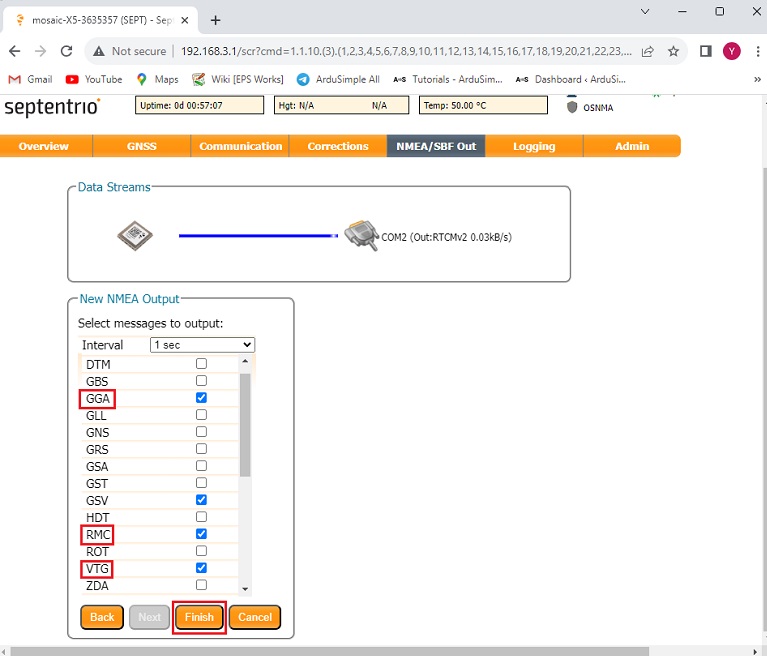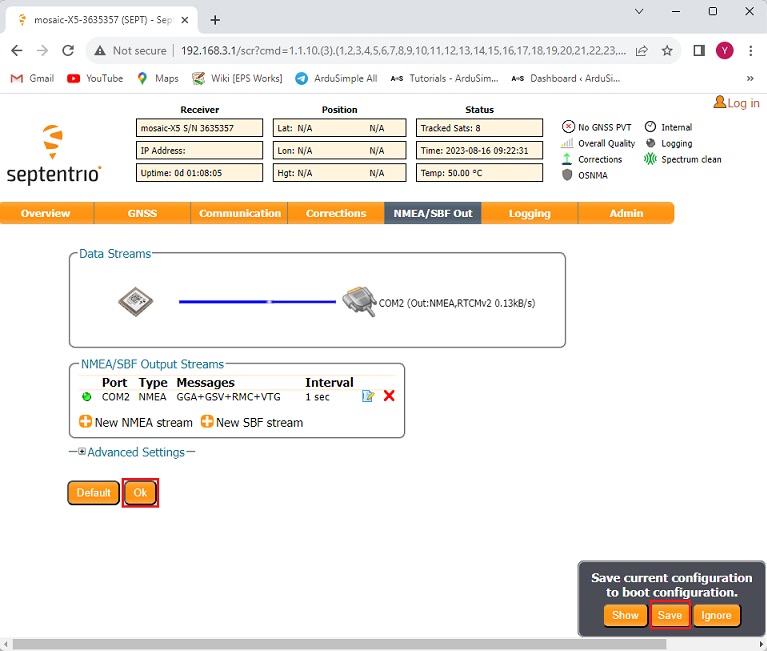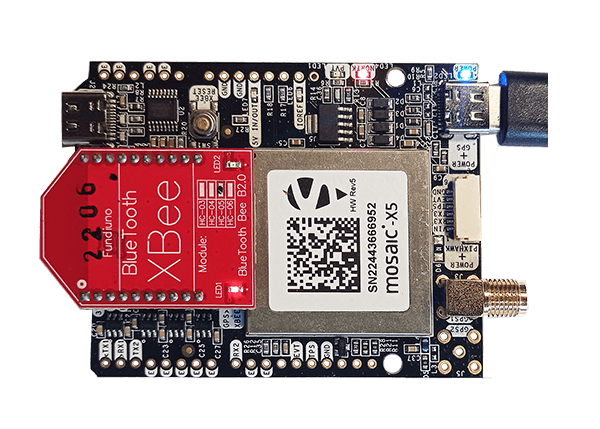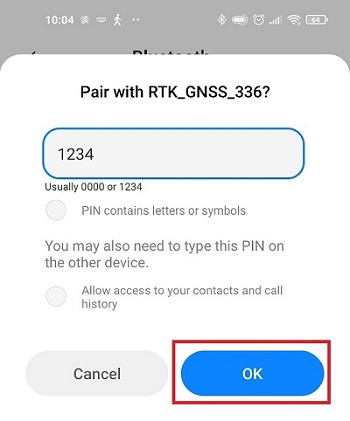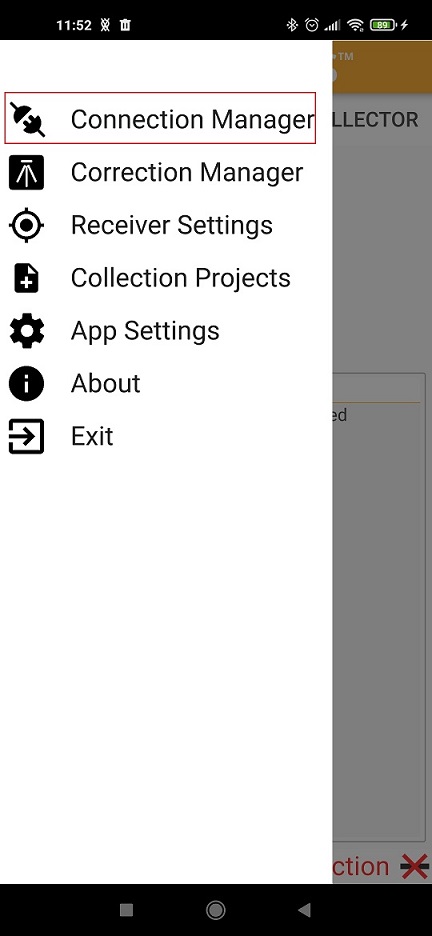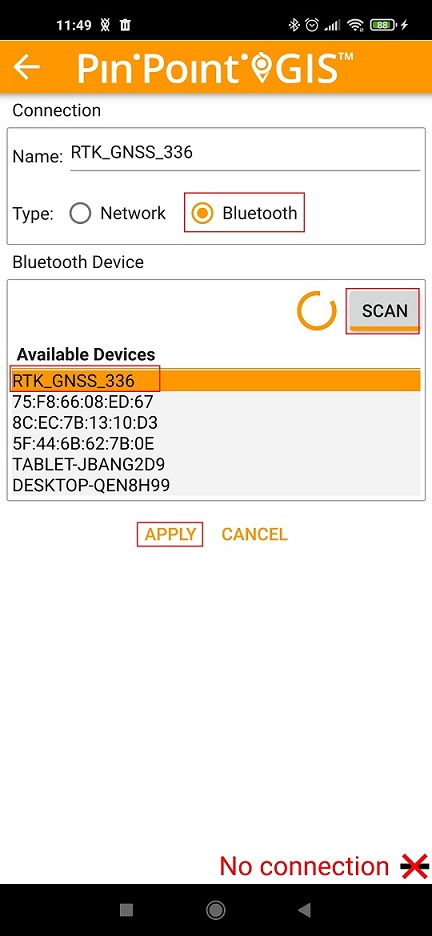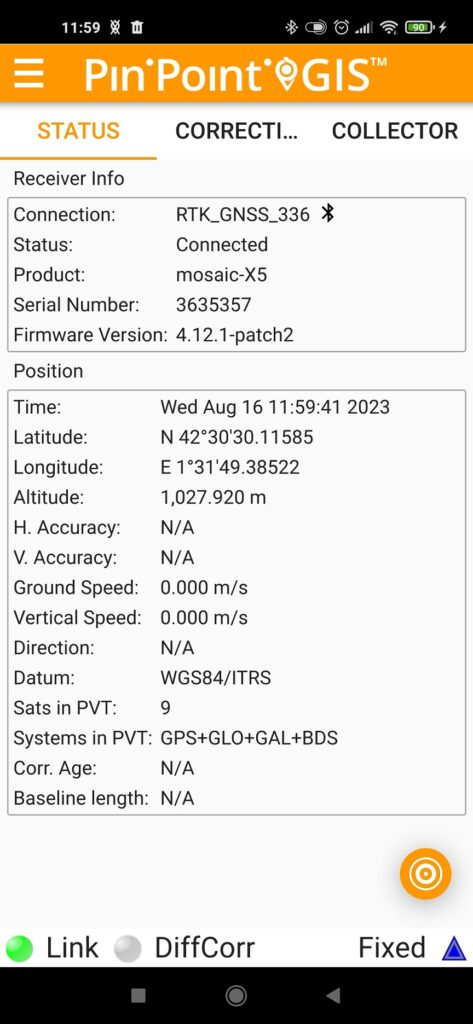Como conectar simpleRTK3B a Android PinPoint GIS a través de Bluetooth
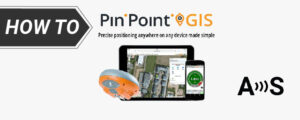
- 2022-03-16
La Septentrio PinPoint-GIS La aplicación para Android es un potente sistema de información geográfica (SIG) que permite a los usuarios recopilar datos, de forma sencilla, de posicionamiento GNSS preciso y fiable.
En este tutorial le mostraremos cómo conectar su simpleRTK3B Pro receptor a PinPoint-GIS aplicación en su dispositivo Android a través de Bluetooth.
Hardware requerido:
- simpleRTK3B Pro
- Budget Survey Tripleband GNSS Antenna (IP66)
- Bluetooth module
- Cable USB a USB-C
- un ordenador
- un Android smartphone o tableta
Software requerido
- PinPoint-GIS para el sistema operativo Android
Cómo conectar tu simpleRTK3B tablero para Septentrio ¿PinPoint GIS en su dispositivo Android a través de Bluetooth?
En primer lugar, preconfigure su receptor en la PC.
- Conecte su receptor a su PC a través de la etiqueta del puerto USB como POWER+GPS.
- Abra un navegador y escriba 192.168.3.1 para acceder a Septentrio interfaz web.
- En la barra de menú, vaya a Comunicación–>Puerto serial.
- Seleccione las Velocidad de transmisión of COM2 según la velocidad en baudios de su Bluetooth module.
-
- Si tiene un SKU AS-XBEE-BT-2.4-INT-00, que está configurado a 38'400bps, cambie la velocidad en baudios de COM2 a 38'400bps.
- Si tiene un SKU AS-XBEE-BT-2.4-INT-01, que está configurado a 115'200bps, configure la velocidad en baudios de COM2 a 115'200bps.
Prensa Ok y Guardar configuración.
- En la barra de menú, vaya a Salida NMEA/SBF. prensa +Nueva transmisión NMEA.
- Elige Puerto serie y pulse Siguiente.
- Elige COM2 y pulse Siguiente.
- La mayoría de las aplicaciones suelen utilizar GGA, VTG y RMC. Seleccione estos mensajes y presione Acabado.
Opcional: si desea ver datos satelitales también puede habilitar GSV.
Pero tenga cuidado, ya que el ancho de banda de Bluetooth es limitado. Habilitar este mensaje dará como resultado un máximoimum velocidad de transmisión de 1Hz.
- Prensa Ok y Guardar La configuración. Por lo tanto, la configuración persistirá incluso después de apagar el dispositivo.
En segundo lugar, conecte el receptor a la aplicación PinPoint-GIS de su dispositivo Android mediante Bluetooth.
- Conecte su antena GNSS a su receptor. Asegúrese de que su antena esté en un lugar con buena vista del cielo o cerca de una ventana para probar la funcionalidad.
- Enchufar el Bluetooth module en su receptor. Asegúrese de enchufarlo en la dirección correcta para que el LED encendido Bluetooth module comenzará a parpadear.
- Activa el Bluetooth de tu smartphone o tableta, y conéctelo con su RTK receptor.
Al vincular su dispositivo, observe que aparecerá como RTK_GNSS_***. La contraseña es siempre 1234.
El emparejamiento solo debe realizarse una vez. A diferencia de otros dispositivos Bluetooth, no se mostrará como "conectado" hasta que haga clic en el botón "conectar" en una aplicación.
- Abra la aplicación PinPoint-GIS. En el menú elige Connection Manager.
- In Tipo de Propiedad selecciona Bluetooth. prensa ESCANEAR y elija el dispositivo que emparejó en el paso 12. Luego presione Aplicar.
- Regresa a la pantalla principal, donde verás que tu RTK El receptor ahora está conectado y proporciona información de posición.
Si quieres hacer este tutorial, tenemos todos los productos en stock y listos para ser enviados:
Si te ha gustado este contenido, puedes seguirnos en Twitter, YouTube, Facebook or Etiqueta LinkedIn para mantenerse actualizado de contenido como este.
 y
y